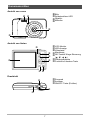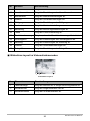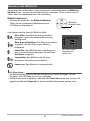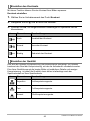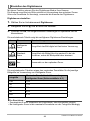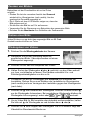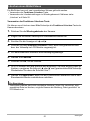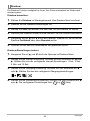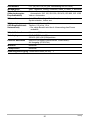Digitalkamera
Wir danken Ihnen, dass Sie sich für dieses CASIO-Produkt entschieden haben.
• Vor der Benutzung lesen Sie bitte die in dieser Bedienungsanleitung enthaltenen
Vorsichtsmaßregeln.
• Bewahren Sie die Bedienungsanleitung bitte auf, um auch später noch darin
nachschlagen zu können.
• Die neuesten Informationen zu diesem Produkt finden Sie auf der offiziellen EXILIM
Website unter http://www.exilim.com/
G
Bedienungsanleitung

2
Kontrollieren Sie bitte beim Auspacken, ob alles nachstehend gezeigte Zubehör
enthalten ist. Falls etwas fehlt, wenden Sie sich bitte an Ihren Original-Fachhändler.
Zubehör
Lithiumionen-Akku
(NP-80)
USB-Netzadapter
(AD-C53U)
Netzkabel
Handschlaufe USB-Kabel Grundlegende Referenz
* Die Form des
Netzkabelsteckers kann
je nach Bestimmungsland
oder -gebiet

3
• Änderungen des Inhalts dieser Bedienungsanleitung bleiben ohne
Vorankündigung vorbehalten.
• Der Inhalt dieser Bedienungsanleitung ist in allen Stadien des
Herstellungsprozesses geprüft worden. Falls sie dennoch Stellen enthalten sollte,
die fraglich oder fehlerhaft usw. zu sein scheinen, bitten wir um entsprechende
Mitteilung.
• Eine Vervielfältigung des Inhalts dieser Bedienungsanleitung, im Ganzen oder
teilweise, ist untersagt. Soweit von CASIO COMPUTER CO., LTD. nicht
genehmigt, ist jede Verwendung des Inhalts dieser Bedienungsanleitung für
andere Zwecke als den Privatgebrauch durch das Urheberrecht untersagt.
• CASIO COMPUTER CO., LTD. übernimmt keine Haftung für etwaige Schäden
oder entgangenen Gewinne, die Ihnen oder Dritten durch die Benutzung oder
einen etwaigen Defekt dieses Produkts entstehen.
• CASIO COMPUTER CO., LTD. übernimmt keine Haftung für etwaige Schäden
oder entgangenen Gewinne, die auf den Verlust von Speicherinhalten durch
Fehlbetrieb, Reparaturen oder andere Ursachen zurückzuführen sind.
• Bitte beachten Sie, dass die in dieser Bedienungsanleitung dargestellten
Anzeigebeispiele und Produktillustrationen von den tatsächlichen Anzeigen und
Konfigurationen der Kamera abweichen können.
Flüssigkristalldisplay
Das Flüssigkristalldisplay des Farbdisplays ist ein Produkt der neuesten
Herstellungstechnologie und gewährleistet eine Pixelausbeute von 99,99%.
Trotzdem ist möglich, dass eine sehr kleine Zahl von Pixeln nicht aufleuchtet oder
ständig leuchtet. Dies liegt im Rahmen der Eigenschaften des Flüssigkristalldisplays
und stellt keinen Defekt dar.
Bitte zuerst lesen!
Führen Sie Probeaufnahmen durch
Bevor Sie die eigentliche Aufnahme durchführen, bitte anhand von
Probeaufnahmen kontrollieren, ob die Aufnahme einwandfrei funktioniert.

4
Inhalt
Zubehör . . . . . . . . . . . . . . . . . . . . . . . . . . . . . . . . . . . . . . . . . . . . . . . . . . . . . . . 2
Bitte zuerst lesen! . . . . . . . . . . . . . . . . . . . . . . . . . . . . . . . . . . . . . . . . . . . . . . . 3
Benutzung dieser Bedienungsanleitung . . . . . . . . . . . . . . . . . . . . . . . . . . . . . . 6
Systemanforderungen . . . . . . . . . . . . . . . . . . . . . . . . . . . . . . . . . . . . . . . . . . . . 6
Kameraansichten. . . . . . . . . . . . . . . . . . . . . . . . . . . . . . . . . . . . . . . . . . . . . . . . 7
Kamerabedienung . . . . . . . . . . . . . . . . . . . . . . . . . . . . . . . . . . . . . . . . . . . . . . . 8
Steuerung . . . . . . . . . . . . . . . . . . . . . . . . . . . . . . . . . . . . . . . . . . . . . . . . . . . . . 9
Kameraspeicher. . . . . . . . . . . . . . . . . . . . . . . . . . . . . . . . . . . . . . . . . . . . . . . . 10
❚❙
Erste Schritte 11
Befestigen des Tragebands. . . . . . . . . . . . . . . . . . . . . . . . . . . . . . . . . . . . . . . 11
Laden Sie vor der Benutzung zuerst den Akku. . . . . . . . . . . . . . . . . . . . . . . . 11
Einsetzen einer Speicherkarte. . . . . . . . . . . . . . . . . . . . . . . . . . . . . . . . . . . . . 16
Ein- und Ausschalten. . . . . . . . . . . . . . . . . . . . . . . . . . . . . . . . . . . . . . . . . . . . 17
Anfangseinstellungen . . . . . . . . . . . . . . . . . . . . . . . . . . . . . . . . . . . . . . . . . . . 17
Modi. . . . . . . . . . . . . . . . . . . . . . . . . . . . . . . . . . . . . . . . . . . . . . . . . . . . . . . . . 18
❚❙
Benutzen des LCD-Monitors 19
Layout des LCD-Monitors . . . . . . . . . . . . . . . . . . . . . . . . . . . . . . . . . . . . . . . . 19
❚❙
Aufnahme von Bildern und Videos 23
Aufnehmen von Bildern . . . . . . . . . . . . . . . . . . . . . . . . . . . . . . . . . . . . . . . . . . 23
Zoomen mit dem Zoomrad . . . . . . . . . . . . . . . . . . . . . . . . . . . . . . . . . . . . . . . 23
Benutzen des Blitzlichts. . . . . . . . . . . . . . . . . . . . . . . . . . . . . . . . . . . . . . . . . . 25
Einstellen des Fokusmodus. . . . . . . . . . . . . . . . . . . . . . . . . . . . . . . . . . . . . . . 26
Einstellen für Serienbild . . . . . . . . . . . . . . . . . . . . . . . . . . . . . . . . . . . . . . . . . . 27
Benutzen des Funktionsmenüs . . . . . . . . . . . . . . . . . . . . . . . . . . . . . . . . . . . . 28
Aufnehmen von Videos . . . . . . . . . . . . . . . . . . . . . . . . . . . . . . . . . . . . . . . . . . 35
Benutzen des Aufnahmemenüs. . . . . . . . . . . . . . . . . . . . . . . . . . . . . . . . . . . . 37
❚❙
Wiedergabe 47
Einzelansicht . . . . . . . . . . . . . . . . . . . . . . . . . . . . . . . . . . . . . . . . . . . . . . . . . . 47
Ansehen von Miniaturbildern . . . . . . . . . . . . . . . . . . . . . . . . . . . . . . . . . . . . . . 47
Zoomen von Bildern. . . . . . . . . . . . . . . . . . . . . . . . . . . . . . . . . . . . . . . . . . . . . 49
Drehen eines Bilds. . . . . . . . . . . . . . . . . . . . . . . . . . . . . . . . . . . . . . . . . . . . . . 49
Wiedergeben von Videos. . . . . . . . . . . . . . . . . . . . . . . . . . . . . . . . . . . . . . . . . 49
Editieren von Videoclips . . . . . . . . . . . . . . . . . . . . . . . . . . . . . . . . . . . . . . . . . 50
Löschen eines Bilds/Videos. . . . . . . . . . . . . . . . . . . . . . . . . . . . . . . . . . . . . . . 51
Wiedergabemenü . . . . . . . . . . . . . . . . . . . . . . . . . . . . . . . . . . . . . . . . . . . . . . 52

5
❚❙
Benutzung des Setup-Menüs 63
Einstellen der Töne . . . . . . . . . . . . . . . . . . . . . . . . . . . . . . . . . . . . . . . . . . . . . 63
Stromsparen einstellen . . . . . . . . . . . . . . . . . . . . . . . . . . . . . . . . . . . . . . . . . . 64
LCD-Abdunklung einstellen . . . . . . . . . . . . . . . . . . . . . . . . . . . . . . . . . . . . . . . 64
Datum / Zeit einstellen. . . . . . . . . . . . . . . . . . . . . . . . . . . . . . . . . . . . . . . . . . . 64
Sprache einstellen . . . . . . . . . . . . . . . . . . . . . . . . . . . . . . . . . . . . . . . . . . . . . . 64
Einstellen des Anzeigemodus . . . . . . . . . . . . . . . . . . . . . . . . . . . . . . . . . . . . . 65
Dateinr. einstellen . . . . . . . . . . . . . . . . . . . . . . . . . . . . . . . . . . . . . . . . . . . . . . 65
TV-Ausgabe einstellen. . . . . . . . . . . . . . . . . . . . . . . . . . . . . . . . . . . . . . . . . . . 65
Speicher-Hilfsmittel einstellen . . . . . . . . . . . . . . . . . . . . . . . . . . . . . . . . . . . . . 66
Alles zurücksetzen. . . . . . . . . . . . . . . . . . . . . . . . . . . . . . . . . . . . . . . . . . . . . . 66
❚❙
Vornehmen der Anschlüsse 67
Anschließen der Kamera an ein TV-Gerät. . . . . . . . . . . . . . . . . . . . . . . . . . . . 67
Anschließen der Kamera an einen Computer . . . . . . . . . . . . . . . . . . . . . . . . . 68
❚❙
Anhang 72
Sicherheitsmaßregeln . . . . . . . . . . . . . . . . . . . . . . . . . . . . . . . . . . . . . . . . . . . 72
Vorsichtsmaßregeln zur Benutzung. . . . . . . . . . . . . . . . . . . . . . . . . . . . . . . . . 79
Spannungsversorgung. . . . . . . . . . . . . . . . . . . . . . . . . . . . . . . . . . . . . . . . . . . 82
Verwendung einer Speicherkarte. . . . . . . . . . . . . . . . . . . . . . . . . . . . . . . . . . . 83
Über Ordner und Dateinamen . . . . . . . . . . . . . . . . . . . . . . . . . . . . . . . . . . . . . 84
Störungsbehebung. . . . . . . . . . . . . . . . . . . . . . . . . . . . . . . . . . . . . . . . . . . . . . 86
Anzahl Fotos/Video-Aufnahmezeit . . . . . . . . . . . . . . . . . . . . . . . . . . . . . . . . . 88
Technische Daten . . . . . . . . . . . . . . . . . . . . . . . . . . . . . . . . . . . . . . . . . . . . . . 90

6
Nachstehend sind die in dieser Bedienungsanleitung verwendeten Symbole (Icons)
erklärt.
Zur Beachtung :
• Dies bezeichnet nützliche Informationen für die Benutzung der Kamera.
WICHTIG!
• Dies bezeichnet wichtige Angaben, die vor der Benutzung der Funktion gelesen
werden sollten.
Um die Kamera maximal nutzen zu können, muss der Computer die folgenden
Systemanforderungen erfüllen.
Für Windows:
• Windows XP, Windows Vista, Windows 7
• Prozessor: Pentium D 3,0 GHz oder höher
• Speicher: Mindestens 1 GB RAM (2 GB empfohlen)
• Festplattenplatz: 300 MB oder höher (10 GB empfohlen)
• Monitor mit 32-Bit-Farbdisplay
• Microsoft DirectX 9.0c
• USB-Port
Für Macintosh:
• Power Mac G3 oder später
• Mac OS 10.3X bis 10.6 <Massenspeicher> oder später
• Speicher: 1 GB oder höher
• USB-Port
Benutzung dieser Bedienungsanleitung
Systemanforderungen

7
Kameraansichten
Ansicht von vorne
1
Blitz
2
Selbstauslöser-LED
3
Objektiv
4
Mikrofon
Ansicht von hinten
5
LCD-Monitor
6
LED-Anzeige
7
Videotaste
8
Menütaste
9
OK-Taste/4-Wege-Steuerung
(8, 2, 4, 6)
bk
Wiedergabetaste
bl
Funktions-/Löschen-Taste
Draufsicht
bm
Zoomrad
bn
Auslöser
bo
ON/OFF-Taste (Ein/Aus)
1 2
3
4
bl bk
7
6
8
9
5
bm
bo
bn

8
Die Kamera besitzt verschiedene Tasten und ein Rad für möglichst einfache
Bedienung.
Ansicht von unten
bp
Akku/Speicherkartenfach
bq
Lautsprecher
br
Stativgewinde
Linke/Rechte Ansicht
bs
USB/AV-Anschluss
bt
Öse für Trageband
Kamerabedienung
Element Beschreibung
ON/OFF-Taste Die ON/OFF-Taste dient zum Ein- und Ausschalten des Stroms.
Auslöser Zum Aufnehmen eines Bilds drücken.
Zoomrad
Im Foto-Aufnahmemodus dient Drehen gegen den
Uhrzeigersinn zum Auszoomen und Drehen im Uhrzeigersinn
zum Aufzoomen.
Im Wiedergabemodus wird durch Drehen zum Aufzoomen das
Bild vergrößert und durch Drehen zum Auszoomen die 9-Bild/
Kalender-Miniaturansicht aufgerufen.
Menütaste Zum Aufrufen oder Schließen eines Menüs/Untermenüs.
Funktions-/
Löschen-Taste
Dient im Aufnahmemodus zum Aufrufen des Funktionsmenüs.
Dient im Wiedergabemodus zum Löschen eines Bilds oder
Videoclips.
Wiedergabetaste
Dient zum Aktivieren des Wiedergabemodus bzw.
Zurückschalten in den Aufnahmemodus.
Videotaste Zum Starten/Stoppen der Aufnahme eines Videos.
bqbp br
bs
bt

9
Die 4-Wege-Steuerung und die OK-Taste ermöglichen Ihnen den Zugriff auf die
verschiedenen Menüs aus dem On-Screen-Display (OSD). Sie können eine Reihe
von Einstellungen konfigurieren, um maximale Ergebnisse mit Ihren Bildern und
Videos zu erzielen. Diese Tasten bieten die folgenden weiteren Funktionen.
Steuerung
Nr. Beschreibung
1
AE/AF LOCK
2
Makro
3
Blitz
4
Serienbild
5
OK
Taste Beschreibung
AE/AF LOCK/
Aufwärts
1)Zum Arretieren von AE/AF im Aufnahmemodus die AE/AF LOCK/
Aufwärts-Taste 1 Sekunde gedrückt halten oder den Auslöser halb
drücken und dann die AE/AF LOCK/Aufwärts-Taste drücken.
• Diese Funktion wird nur im Programmmodus verwendet
(Seite 38).
2)Zum Freigeben von AE/AF sind folgende Vorgehen möglich:
• Die AE/AF LOCK/Aufwärts-Taste drücken
• Den Zoomregler drehen
• Mit der Menü/Funktion/Wiedergabe/Video/ON/OFF-Taste eine
andere Funktion starten
3)Dient im Wiedergabemodus zum Drehen des Bilds.
4)Dient im Menü zum Navigieren durch die Menü- und
Untermenüpunkte.
Makro/Links
1)Dient im Aufnahmemodus zum Scrollen durch die Makro-
Optionen.
(Autofokus, Super-Makro, Panfokus, Unendlich, manueller Fokus)
• Manueller Fokus ist nur im Programmmodus verwendbar
(Seite 38).
2)Dient im Wiedergabemodus zum Betrachten des vorherigen Bilds
oder Videoclips.
3)Dient im Videowiedergabemodus zum Zurücklaufenlassen der
Videowiedergabe.
4)Dient im Menü zum Schließen eines Untermenüs und zum
Navigieren durch die Menüpunkte.
1
2
3
5
4

10
Interner Speicher
Die Kamera ist mit 37,2 MB internem Speicher ausgestattet. Wenn sich keine
Speicherkarte im Speicherkarteneinschub befindet, werden alle Bilder und Videoclips
automatisch im internen Speicher abgelegt.
Externe Speicherung
Die Kamera unterstützt die Verwendung von SD-, SDHC- und SDXC-Speicherkarten.
Wenn sich eine Speicherkarte im Speicherkarteneinschub befindet, werden alle
Bilder und Videoclips automatisch auf der externen Speicherkarte abgelegt. Das
Symbol zeigt an, dass die Kamera eine Speicherkarte verwendet.
WICHTIG!
• Möglicherweise sind nicht alle Karten mit der Kamera kompatibel. Prüfen Sie die
technischen Angaben der Karte beim Kauf und nehmen Sie die Kamera mit.
Blitz/Abwärts
1)Dient im Aufnahmemodus zum Scrollen durch die Blitzmodus-
Optionen.
(Blitzautomatik, Rote-Augen-Reduktion, Immer an, Langsame
Synchronisation, Immer aus)
2)Dient im Menü zum Navigieren durch die Menü- und
Untermenüpunkte.
Serienbild/
Rechts
1)Dient zum Scrollen durch die Serienbild-Optionen.
(Aus, Sequenz, Schnellsequenz und AEB)
2)Dient im Wiedergabemodus zum Betrachten des nächsten Bilds
oder Videoclips.
3)Dient im Videowiedergabemodus zum Vorlaufenlassen der
Videowiedergabe.
4)Dient im Menü zum Aufrufen eines Untermenüs und zum
Navigieren durch die Menüpunkte.
OK
1)Bestätigt eine Auswahl bei Verwendung des OSD-Menüs.
2)Dient im Videowiedergabemodus zum Starten der
Videowiedergabe.
Kameraspeicher
Taste Beschreibung

11
Erste Schritte
Erste Schritte
Beachten Sie bitte, dass bei einer neu gekauften Kamera der Akku noch nicht
geladen ist. Führen Sie zum Einsetzen des Akkus in die Kamera und zum Laden die
folgenden Schritte aus.
• Zur Spannungsversorgung der Kamera ist ein spezieller CASIO Lithiumionen-Akku
(NP-80) erforderlich. Verwenden Sie auf keinen Fall einen Akku eines anderen
Typs.
1. Stellen Sie sicher, dass das Gerät ausgeschaltet
ist, bevor Sie den Akku einsetzen.
2. Entriegeln und öffnen Sie das Akku/
Speicherkartenfach am Boden der Kamera.
3. Schieben Sie den Akku mit dem Kontakt in die
Kamera zeigend in der korrekten Ausrichtung
wie gezeigt in das Fach.
Befestigen des Tragebands
Laden Sie vor der Benutzung zuerst den Akku.
Einsetzen des Akkus
Richtig Falsch

12
Erste Schritte
4. Schließen und verriegeln Sie das Akku/
Speicherkartenfach.
Akku auswechseln
1. Entriegeln und öffnen Sie das
Akku/Speicherkartenfach.
Richten Sie die Kamera mit der
LCD-Monitor-Seite nach oben
und schieben Sie die Raste in
die vom Pfeil in der Illustration
gezeigte Richtung. Wenn der
Akku ausgerastet ist, ziehen Sie
ihn bitte ganz aus der Kamera
heraus.
2. Schieben Sie den neuen Akku ein.

13
Erste Schritte
Sie können zum Laden des Akkus der Kamera eine der folgenden zwei Methoden
verwenden.
• USB-Netzadapter
• USB-Anschluss an einen Computer
. Zum Laden mit dem USB-Netzadapter
Mit Hilfe des Adapters kann der Akku in der Kamera geladen werden.
Nehmen Sie die Anschlüsse bei ausgeschalteter Kamera in der unten gezeigten
Reihenfolge vor (
1
,
2
,
3
,
4
).
Ladezeit: Circa 160 Minuten
WICHTIG!
• Schieben Sie den Kabelstecker so tief in den USB/AV-
Anschluss, dass er mit einem spürbaren Klicken einrastet.
Wenn der Stecker nicht tief genug eingeschoben wird,
können sich Übertragungsfehler und Funktionsstörungen
ergeben.
• Wie in der Illustration gezeigt ist daran zu denken, dass das
Metallteil des Steckers auch bei ganz eingeschobenem
Stecker noch sichtbar ist.
Akku laden
4
3
2
1
USB-Kabel
(mit der Kamera mitgeliefert)
Kontrollieren Sie, dass der Stecker des USB-Kabels mit dem Zeichen zur
Seite mit dem LCD-Monitor ausgerichtet ist, und schließen Sie das Kabel an
die Kamera an.
USB/AV-Anschluss
USB-Netzadapter
Netzkabel

14
Erste Schritte
Funktion der LED-Anzeige
. Zum Laden mittels USB-Anschluss an einen
Computer
Per USB-Anschluss kann der
Akku in der Kamera geladen
werden.
Nehmen Sie die Anschlüsse
bei ausgeschalteter Kamera in
der unten gezeigten
Reihenfolge vor (
1
,
2
). Falls
die Kamera eingeschaltet ist,
schalten Sie sie bitte mit der
ON/OFF-Taste aus, bevor Sie
sie an den Computer
anschließen.
Ladezeit: Circa 160 Minuten
WICHTIG!
• Wenn Sie die Kamera zum ersten Mal über das USB-Kabel an den Computer
anschließen, kann auf dem Computer eine Fehlermeldung erscheinen. Trennen
Sie in diesem Falle das USB-Kabel ab und schließen Sie es dann wieder an.
• Abhängig von den Computereinstellungen ist eventuell kein Laden des Kamera-
Akkus über einen USB-Anschluss möglich. Es wird empfohlen, in solchen Fällen
den mit der Kamera mitgelieferten USB-Netzadapter zu verwenden.
• Das Laden erfolgt nicht, wenn der Computer sich im Ruhezustand befindet.
Anzeigestatus Beschreibung
Grünes Blinken Akku wird geladen
Grünes Blinken, schnell Ladeproblem (Seite 82)
Aus Laden beendet
LED-Anzeige
2
1
USB-Kabel
(mit der Kamera mitgeliefert)
Kontrollieren Sie, dass der Stecker des USB-Kabels
mit dem Zeichen zur Seite mit dem LCD-Monitor
ausgerichtet ist, und schließen Sie das Kabel an die
Kamera an.
USB/AV-
Anschluss
USB-Port
Computer
(eingeschaltet)

15
Erste Schritte
Funktion der LED-Anzeige
WICHTIG!
• Laden ist nicht möglich, wenn der Computer sich in einem Ruhe- oder
Bereitschaftszustand befindet.
• Unmittelbar nach Ladebeginn oder etwas danach kann ein Ladefehler auftreten.
Ein Ladefehler wird durch schnelles grünes Blinken der LED-Anzeige angezeigt.
• Wenn der Akku entladen ist und die Kamera länger als etwa 48 Stunden nicht mit
Strom versorgt wird, werden die Datums- und Uhrzeiteinstellungen gelöscht. Nach
dem Wiederherstellen der Stromversorgung erscheint beim nächsten Einschalten
der Kamera eine Aufforderung zum Vornehmen der Uhrzeit- und
Datumseinstellungen. Stellen Sie in diesem Falle Datum und Uhrzeit neu ein
(Seite 64).
Weitere Vorsichtsmaßregeln zum Laden
• Verwenden Sie keine Ladegeräte eines anderen Typs. Wenn das Laden mit
anderen Ladegeräten versucht wird, besteht Unfallgefahr.
• Für USB-Ladegeräte und -Stromversorgungsgeräte gelten bestimmte Normen. Bei
Benutzung eines minderwertigen oder den Normen nicht entsprechenden Gerätes
kann Fehlbetrieb und/oder ein Defekt der Kamera auftreten.
• Im Falle eines selbst gebauten oder modifizierten Computers ist der Betrieb nicht
gewährleistet. Auch im Falle eines im Handel erhältlichen Computers kann Laden
über das USB-Kabel bei bestimmten USB-Port-Spezifikationen unmöglich sein.
• Ein Akku, der noch warm vom normalen Gebrauch ist, wird eventuell nicht voll
geladen. Geben Sie dem Akku vor dem Laden Zeit zum Abkühlen.
• Ein Akku wird allmählich wieder entladen, auch wenn er nicht in die Kamera
eingesetzt ist. Es wird daher empfohlen, mit dem Laden des Akkus bis kurz vor der
Benutzung zu warten.
• Beim Laden des Akkus der Kamera können Störungen im Radio- und
Fernsehempfang auftreten. Schließen Sie in solchen Fällen bitte das Ladegerät an
eine weiter vom Fernseher bzw. Radio entfernte Netzdose an.
• Die tatsächliche Ladedauer ist je nach Akkukapazität und den Ladebedingungen
unterschiedlich.
• Verwenden Sie den USB-Netzadapter nicht mit anderen Geräten.
Anzeigestatus Beschreibung
Grünes Blinken Akku wird geladen
Grünes Blinken, schnell Ladeproblem (Seite 82)
Aus Laden beendet
LED-Anzeige

16
Erste Schritte
Sie können den Speicher der Kamera mit einer SD-, SDHC- oder
SDXC-Speicherkarte erweitern.
. Unterstützte Speicherkarten
– SD-Speicherkarte
– SDHC-Speicherkarte
– SDXC-Speicherkarte
• Nach Stand von August 2012 werden die obigen Speicherkartentypen unterstützt.
• Diese Kamera unterstützt folgende Typen und Kapazitäten von
SD-Speicherkarten: SD-Speicherkaraten bis 2 GB, SDHC-Speicherkarten von
2 GB bis 32 GB, SDXC-Speicherkarten von 32 GB bis 2 TB. Bitte beachten Sie,
dass die Verwendbarkeit einzelner Karten mit dieser Kamera nicht garantiert ist,
auch wenn diese den obigen Kapazitäts- und Typanforderungen nicht entspricht.
1. Entriegeln und öffnen Sie das Akku/
Speicherkartenfach am Boden der Kamera.
2. Setzen Sie die Speicherkarte mit der
metallischen Seite zur Rückseite (LCD-Monitor-
Seite) der Kamera zeigend in den
Speicherkarteneinschub ein.
3. Schieben Sie die
Speicherkarte bis zum
hörbaren Einrasten in den
Speicherkarteneinschub.
4. Schließen und verriegeln
Sie das Akku/
Speicherkartenfach.
Einsetzen einer Speicherkarte
Speicherkarte einsetzen.
Vorderseite Rückseite
Rückseite

17
Erste Schritte
Speicherkarte entnehmen
1. Entriegeln und öffnen Sie das Akku/Speicherkartenfach.
2. Lassen Sie die Karte durch leichtes Andrücken vorschieben.
3. Ziehen Sie die Karte vorsichtig heraus.
Zur Beachtung :
• Windows XP unterstützt keine SDXC-Karten (exFAT-Format). Für Windows XP
(Service Pack 3) können Sie aber einen exFAT Patch zur Unterstützung von
SDXC-Karten herunterladen.
Die Kamera kann auf zwei Arten eingeschaltet werden.
• Drücken Sie die ON/OFF-Taste, woraufhin das Startbild kurz angezeigt und der
Startton abgespielt wird, wenn er aktiviert ist. Das Zoomobjektiv fährt aus und die
Kamera schaltet sich in den Aufnahmemodus.
• Halten Sie die Wiedergabetaste gedrückt, bis die LED-Anzeige leuchtet. Dies
schaltet die Kamera in den Wiedergabemodus. Das Zoomobjektiv wird nicht
ausgefahren.
Drücken Sie zum Ausschalten der Kamera die ON/OFF-Taste.
Näheres zu den Aufnahme- und Wiedergabemodi finden Sie unter „Modi“ auf
Seite 18.
Wenn Sie Ihre Kamera das erste Mal einschalten, werden Sie dazu aufgefordert, die
Anfangseinstellungen Ihrer Kamera vorzunehmen. Als Erstes erfolgt die Einstellung
der Menüsprache. Legen Sie fest, in welcher Sprache die Menüs und Meldungen im
LCD-Monitor angezeigt werden sollen.
1. Navigieren Sie mit 8, 2, 4 und 6 durch die Sprachen.
2. Wählen Sie eine Sprache und drücken Sie anschließend OK zum
Übernehmen.
Ein- und Ausschalten
Anfangseinstellungen
Einstellen der Sprache

18
Erste Schritte
1. Navigieren Sie mit 4 oder 6 durch die Auswahl.
2. Ändern Sie mit 8 oder 2 die Werte von Datum und Zeit.
3. Drücken Sie auf OK zum Übernehmen.
Jetzt können Sie mit dem Aufnehmen von Bildern und Videos beginnen.
Zur Beachtung :
• Halten Sie 8 oder 2 gedrückt, um die Werte durchlaufen zu lassen.
• Wenn Sie nach dem ersten Einstellen von Uhrzeit und Datum zu früh den Akku aus
der Kamera entnehmen, kann es vorkommen, dass die Einstellungen auf ihre
Werksvorgaben zurückgesetzt werden. Entnehmen Sie den Akku nach dem
Konfigurieren von Einstellungen nicht vor Ablauf von mindestens 24 Stunden.
Die Kamera besitzt zwei Modi:
Aufnahmemodus
• Dies ist der Vorgabemodus, wenn Sie die Kamera einschalten. In diesem Modus
können Sie Bilder und Videos aufnehmen.
Wiedergabemodus
• Drücken Sie nach dem Einschalten der Kamera die Wiedergabetaste, um Bilder
anzuzeigen und zu bearbeiten oder Videos abzuspielen.
Einstellen von Datum / Zeit
Modi

19
Benutzen des LCD-Monitors
Benutzen des LCD-Monitors
Der LCD-Monitor zeigt alle wichtigen Informationen zu den Kameraeinstellungen an
und stellt Ihre Bilder und Videos visuell dar. Eine Anzeige auf dem LCD-Monitor wird
als On-Screen-Display oder OSD bezeichnet.
. Bildschirm-Layout im Foto-Aufnahmemodus
Layout des LCD-Monitors
Nr. Element Beschreibung
1 Aufnahmemodus Zeigt den aktuellen Modus an.
2 Blitz Zeigt die Blitzlichteinstellungen an.
3
Selbstauslöser/
Sequenz/AEB
Zeigt die Selbstauslöser/Sequenz/AEB-
Einstellungen an.
4 Zoomanzeige Zeigt den Zoom an.
5
Verbleibende
Aufnahmen
Zeigt die noch verbleibenden Aufnahmen an.
6 Batterie Zeigt den Akkuladestand an.
7 Speichermedium Zeigt das aktuell verwendete Speichermedium an.
8
Windgeräusch-
Unterdrückung
Reduziert Windgeräusche bei der Videoaufnahme.
9 Videogröße Zeigt die Videogröße an.
10
Verwackeln-
Warnung
Zeigt an, dass das Licht nicht ausreicht und die
Kamera wackelt, was ein unscharfes Bild ergeben
kann. Sie können auch bei angezeigter Verwackeln-
Warnung Bilder aufnehmen. Es wird aber empfohlen,
den Stabilisator bzw. das Blitzlicht zu aktivieren oder
ein Stativ zu verwenden, was die Kamera stabilisiert.
11 Datumsstempel Zeigt an, dass der Datumsstempel aktiviert ist.
12 Stabilisator Zeigt an, dass die Stabilisator-Funktion aktiviert ist.
13 Histogramm Grafische Anzeige der Helligkeit.
14 ISO Zeigt die ISO-Einstellungen an.
1
6
7
8
9
10
11
12
13
22
23
24
25
26
27
1416
151721 181920
23 4 5

20
Benutzen des LCD-Monitors
. Bildschirm-Layout im Videoaufnahmemodus
15 Fokusbereich Zeigt den Fokusbereich an.
16 Verschlusszeit Zeigt die Einstellungen der Verschlusszeit an.
17 Blendenwert Zeigt die Blendeneinstellungen an.
18 Schärfe Zeigt die Schärfeeinstellungen an.
19 Sättigung Zeigt die Einstellungen der Sättigung an.
20 Kontrast Zeigt die Kontrasteinstellungen an.
21 Belichtung Zeigt die Belichtungseinstellungen an.
22 Fokus Zeigt die Fokus-Einstellung an.
23 Gesichtserkennung Zeigt an, dass die Gesichtserkennung aktiviert ist.
24 Weißabgleich Zeigt die Einstellungen des Weißabgleichs an.
25 Messung Zeigt die Einstellungen der Messung an.
26 Qualität Zeigt die Qualitätseinstellungen an.
27 Fotogröße Zeigt die Einstellungen der Fotogröße an.
Nr. Element Beschreibung
1 Tastenanzeige Zeigt die Befehle der 4-Wege-Steuerungstasten an.
2 Aufnahmezeit Zeigt die aufgenommene Zeit an.
3 Aufnahmestatus Zeigt den Aufnahmestatus an.
Nr. Element Beschreibung
Aufnahme-Layout
123
Seite wird geladen ...
Seite wird geladen ...
Seite wird geladen ...
Seite wird geladen ...
Seite wird geladen ...
Seite wird geladen ...
Seite wird geladen ...
Seite wird geladen ...
Seite wird geladen ...
Seite wird geladen ...
Seite wird geladen ...
Seite wird geladen ...
Seite wird geladen ...
Seite wird geladen ...
Seite wird geladen ...
Seite wird geladen ...
Seite wird geladen ...
Seite wird geladen ...
Seite wird geladen ...
Seite wird geladen ...
Seite wird geladen ...
Seite wird geladen ...
Seite wird geladen ...
Seite wird geladen ...
Seite wird geladen ...
Seite wird geladen ...
Seite wird geladen ...
Seite wird geladen ...
Seite wird geladen ...
Seite wird geladen ...
Seite wird geladen ...
Seite wird geladen ...
Seite wird geladen ...
Seite wird geladen ...
Seite wird geladen ...
Seite wird geladen ...
Seite wird geladen ...
Seite wird geladen ...
Seite wird geladen ...
Seite wird geladen ...
Seite wird geladen ...
Seite wird geladen ...
Seite wird geladen ...
Seite wird geladen ...
Seite wird geladen ...
Seite wird geladen ...
Seite wird geladen ...
Seite wird geladen ...
Seite wird geladen ...
Seite wird geladen ...
Seite wird geladen ...
Seite wird geladen ...
Seite wird geladen ...
Seite wird geladen ...
Seite wird geladen ...
Seite wird geladen ...
Seite wird geladen ...
Seite wird geladen ...
Seite wird geladen ...
Seite wird geladen ...
Seite wird geladen ...
Seite wird geladen ...
Seite wird geladen ...
Seite wird geladen ...
Seite wird geladen ...
Seite wird geladen ...
Seite wird geladen ...
Seite wird geladen ...
Seite wird geladen ...
Seite wird geladen ...
Seite wird geladen ...
Seite wird geladen ...
Seite wird geladen ...
Seite wird geladen ...
-
 1
1
-
 2
2
-
 3
3
-
 4
4
-
 5
5
-
 6
6
-
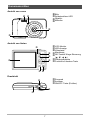 7
7
-
 8
8
-
 9
9
-
 10
10
-
 11
11
-
 12
12
-
 13
13
-
 14
14
-
 15
15
-
 16
16
-
 17
17
-
 18
18
-
 19
19
-
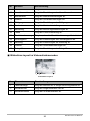 20
20
-
 21
21
-
 22
22
-
 23
23
-
 24
24
-
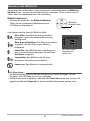 25
25
-
 26
26
-
 27
27
-
 28
28
-
 29
29
-
 30
30
-
 31
31
-
 32
32
-
 33
33
-
 34
34
-
 35
35
-
 36
36
-
 37
37
-
 38
38
-
 39
39
-
 40
40
-
 41
41
-
 42
42
-
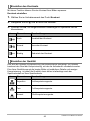 43
43
-
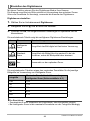 44
44
-
 45
45
-
 46
46
-
 47
47
-
 48
48
-
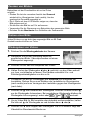 49
49
-
 50
50
-
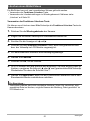 51
51
-
 52
52
-
 53
53
-
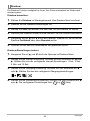 54
54
-
 55
55
-
 56
56
-
 57
57
-
 58
58
-
 59
59
-
 60
60
-
 61
61
-
 62
62
-
 63
63
-
 64
64
-
 65
65
-
 66
66
-
 67
67
-
 68
68
-
 69
69
-
 70
70
-
 71
71
-
 72
72
-
 73
73
-
 74
74
-
 75
75
-
 76
76
-
 77
77
-
 78
78
-
 79
79
-
 80
80
-
 81
81
-
 82
82
-
 83
83
-
 84
84
-
 85
85
-
 86
86
-
 87
87
-
 88
88
-
 89
89
-
 90
90
-
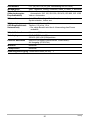 91
91
-
 92
92
-
 93
93
-
 94
94
Casio QV-R300 Benutzerhandbuch
- Typ
- Benutzerhandbuch
- Dieses Handbuch eignet sich auch für
Verwandte Artikel
Andere Dokumente
-
Praktica Luxmedia WP240 Camera Benutzerhandbuch
-
HP S510 Benutzerhandbuch
-
Sealife DC600 Benutzerhandbuch
-
Sealife DC1000 Benutzerhandbuch
-
Sealife DC800 Benutzerhandbuch
-
HP d3000 Digital Camera Benutzerhandbuch
-
Praktica Luxmedia Z250 Camera Benutzerhandbuch
-
Praktica Luxmedia Z212 Camera Benutzerhandbuch